ვიდეო: გადაიყვანეთ RTF ფორმატი PDF– ში
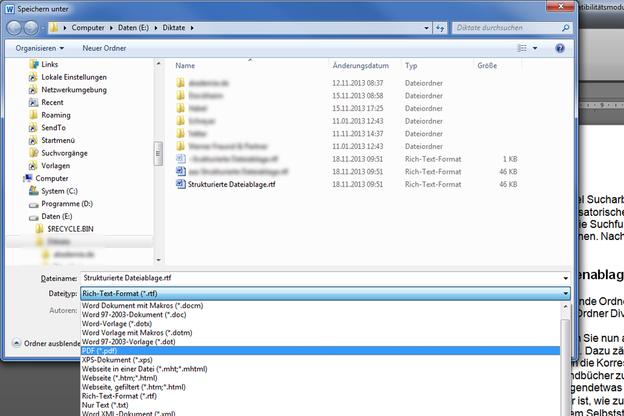
გადაიყვანეთ RTF Word 2010 -ში
როდესაც თქვენ გადააქცევთ RTF ფორმატის ფაილს a PDF- თუ გსურთ ფაილების გარდაქმნა, თქვენ არ გჭირდებათ რაიმე დამატებითი პროგრამული უზრუნველყოფა. Adobe Acrobat, რომელიც სტანდარტულად არის დაინსტალირებული უმეტეს კომპიუტერებზე, ჩვეულებრივ საკმარისია კონვერტაციისთვის.
ფაილის გაფართოების გადარქმევა .RTF გაფართოებაზე .PDF იწვევს, პოპულარული რწმენის საწინააღმდეგოდ, მაქსიმუმ ფაილის დაზიანებას. თავად ფაილი ჰგავს PDF ფაილს გადარქმევის შემდეგ, მაგრამ ეს ასე არ არის. მისი გახსნა შეუძლებელია.
- ში სიტყვა 2010 წელს კონვერტაცია ძალიან ადვილია. აქ თქვენ გახსნით ფაილს ჩვეულებრივ და შემდეგ დააჭირეთ F12 ღილაკს ან გადადით მენიუში "შენახვა როგორც ..." ვარიანტზე.
- ფაილის ტიპის "Word 97 - 2003" ნაცვლად, აირჩიეთ "PDF" და დაადასტურეთ თქვენი არჩევანი. თქვენი RTF ფაილი ახლა შეინახება როგორც PDF ფაილი და ასევე შეიძლება გამოყენებულ იქნას ამ გზით.

დაბეჭდეთ RTF და Doc ფორმატები როგორც PDF
კიდევ ერთი ვარიანტია შესაბამისი ფაილის დაბეჭდვა RTF ფორმატში PDF ფაილის სახით. ამისათვის გჭირდებათ Adobe Acrobat ან ექვივალენტი PDF პროგრამა.
RTF ფორმატირება ბევრისთვის ნაცნობი უნდა იყოს. ამით თქვენ გაქვთ შესაძლებლობა ...
- გახსენით RTF ფაილი და შემდეგ დაბეჭდვის მენიუ და შეარჩიეთ არსებული PDF იქ შემოთავაზებული პრინტერებიდან.პრინტერი დასასრული.
- თქვენი არჩევანის დადასტურების შემდეგ, RTF ფაილი დაიბეჭდება როგორც PDF ფაილი. მიუთითეთ თქვენი მომავალი PDF ფაილის ადგილმდებარეობა.
- რამდენიმე წამში თქვენ გადააკეთეთ თქვენი RTF ფაილი PDF ფაილში პრინტერის საშუალებით.

გადაიყვანეთ RTF ფაილები OpenOffice– ში
უფასო OpenOffice პროგრამა გთავაზობთ განსაკუთრებით მარტივ ვარიანტს PDF ფაილში გადაყვანისთვის.
- გახსენით თქვენი RTF ფაილი. პროგრამის მენიუს ზედა ზოლში ნახავთ ღილაკს "პირდაპირი ექსპორტი როგორც PDF".
- მიუთითეთ თქვენი მომავალი PDF ფაილის ადგილმდებარეობა. აქაც ხდება ფაილის ექსპორტი მითითებულ შენახვის ადგილას, როგორც PDF ფაილი რამდენიმე წამში.



